Come aggiungere carte Twitter ai siti Web WordPress
Pubblicato: 2023-12-10Condividere contenuti su Twitter è un ottimo modo per indirizzare traffico al tuo sito. Tuttavia, il Tweet vero e proprio non fornisce molte informazioni sul contenuto condiviso. Nel migliore dei casi, un Tweet standard conterrebbe semplicemente una piccola quantità di testo descrittivo scritto dall'utente che ha twittato, un collegamento al contenuto, un'immagine caricata manualmente e forse uno o due #hashtag o @menzioni.
Tutto materiale abbastanza standard, nessuno dei quali è stato recuperato dinamicamente. Inoltre, se i tuoi Tweet vengono ritwittati, il tuo tweet originale (e il contenuto twittato) ottiene un'esposizione minima: le Twitter Card cambiano tutto questo. Twitter Cards offre la possibilità di recuperare automaticamente il contenuto dall'URL twittato utilizzando il popolare protocollo Open Graph.

Contenuti come un estratto di testo, un'immagine o anche un video e molto altro ancora possono essere recuperati e visualizzati dinamicamente all'interno della relativa scheda Twitter. Non solo, ogni scheda mostrerà anche collegamenti diretti al tuo nome Twitter e consentirà persino di seguirti con 1 clic. Ciò significa che, se i tuoi tweet vengono ritwittati, le tue informazioni (e i contenuti condivisi) si trovano in una posizione privilegiata per attirare l'attenzione, non l'utente che sta retwittando. Questo è l'ideale per aumentare il numero dei tuoi follower su Twitter.
Due modi per integrare le Twitter Card
Diamo uno sguardo più da vicino a come potremmo implementare questa funzionalità rivoluzionaria nel tuo sito WordPress. L'implementazione delle Twitter Card in WordPress può essere eseguita in diversi modi. Uno è tramite l'uso di un plugin. In secondo luogo, modificando il codice del tema tramite l'uso di un tema figlio.
La prima opzione che esploreremo è l'utilizzo di un plugin. Esistono più plug-in che ti consentono di implementare facilmente le Twitter Card nel tuo sito Web WordPress. Basta scaricare e installare uno dei plugin disponibili e popolari per questo scopo. I plugin possono essere scaricati tramite la directory dei plugin o nella dashboard di WordPress quando accedi a Plugins .
Meta plugin per le carte Twitter
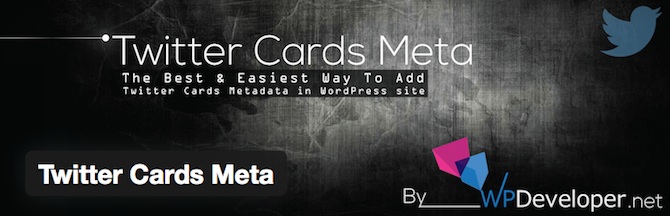
Il plugin Twitter Cards Meta ti consente di implementare facilmente le Twitter Card nel tuo sito web o blog WordPress. Quando attivi il plugin, viene creata una pagina di opzioni nella dashboard di WordPress. Puoi accedervi tramite il menu di amministrazione delle Twitter Card .
Ora puoi iniziare a configurare il plugin Twitter Cards Meta. Inserisci i dettagli relativi al tuo account Twitter, aggiungi un URL di immagine predefinito e seleziona quale immagine desideri venga visualizzata nelle tue carte Twitter. Infine salva le tue opzioni facendo clic sul pulsante Salva opzioni .
Plugin SEO Yoast
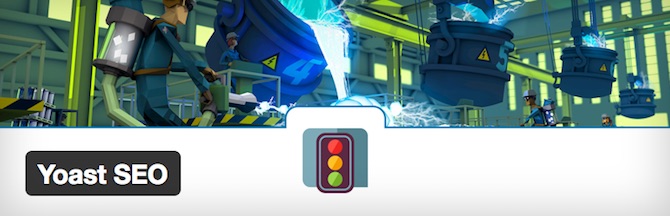
Uno dei plugin più popolari disponibili per WordPress è Yoast SEO. Attualmente conta oltre un milione di installazioni attive. Questo potente plugin per WordPress viene fornito completo di integrazione con Twitter Card pronta all'uso . La maggior parte delle persone ha installato questo plugin per l'ottimizzazione SEO. Quindi è probabile che potresti già avere questa particolare funzionalità a tua disposizione senza rendertene conto.
Scarica e installa il plugin normalmente e visita il menu SEO => Amministrazione social nella dashboard di WordPress. Inserisci il tuo nome utente Twitter nel campo contrassegnato Nome utente Twitter e fai clic sul pulsante Salva modifiche . Nella parte superiore della pagina ci sono le schede per i vari social media. Ora fai clic sulla scheda Twitter per aprire la pagina delle opzioni specifiche di Twitter con il plugin Yoast SEO.
Assicurati che il dispositivo di scorrimento Aggiungi metadati della scheda Twitter sia nella posizione Abilitato e seleziona il tipo di scheda che desideri utilizzare dall'elenco a discesa. Una volta completato questo passaggio, premi nuovamente il pulsante Salva modifiche per salvare le opzioni.
Un ultimo passaggio è aggiungere il tuo nome utente Twitter all'account utente dei tuoi siti. Puoi farlo tramite il menu di amministrazione Utenti => Il tuo profilo nella dashboard di WordPress. Scorri verso il basso la pagina del tuo profilo utente fino a visualizzare l'intestazione Meta per le schede Twitter . Lì puoi aggiungere il tuo nome utente Twitter nel campo fornito. Assicurati di fare clic sul pulsante Aggiorna profilo per salvare correttamente le modifiche.

Plug-in JM per schede Twitter
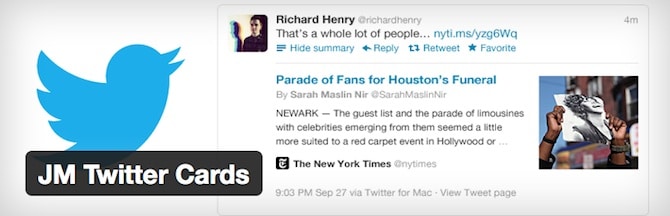
JM Twitter Cards è un altro plugin che ti consente di integrare facilmente le Twitter Cards con il tuo sito Web WordPress. Supporta tutti i tipi di carte e non è in conflitto con Yoast SEO. Ciò ti consente di utilizzare comunque altre funzionalità di Yoast se preferisci utilizzare questo plug-in per le esigenze della tua Twitter Card.
Dopo aver attivato il plugin, puoi visitare la pagina delle opzioni nella dashboard di WordPress facendo clic su JM Twitter Cards . Inserisci semplicemente i dettagli richiesti, come il tuo nome utente Twitter, il tipo di carta, la dimensione dell'immagine. Ora carica un'immagine di fallback che verrà visualizzata se l'immagine del post non esiste.
Puoi anche fornire dati aggiuntivi che collegheranno a vari negozi di dispositivi mobili come Google Play e Apple Store . Ciò ti consentirà di auto-promuovere le app che potrebbero essere collegate al contenuto condiviso. Utilizzando la scheda Tipi di post nella parte superiore della pagina delle opzioni, puoi inoltre selezionare se i tuoi post, pagine e/o allegati ti offriranno l'opportunità di personalizzare ulteriormente ciascuna delle tue schede Twitter in base al post.
Aggiungi schede Twitter senza plugin
Sia gli sviluppatori di temi che le persone che vogliono semplicemente sporcarsi le mani con un po' di codice, possono implementare le Twitter Card nel loro tema WordPress con relativa facilità. Utilizzando un tema figlio del tema particolare che hai attivato, aggiungi semplicemente il seguente codice al suo file Functions.php :
funzione mie_twitter_carte() {
se (è_singolare()) {
$posta globale;
$twitter_user = str_replace('@', '', get_the_author_meta('twitter'));
$twitter_url = get_permalink();
$twitter_title = get_the_title();
$ estratto_twitter = ottieni_l'estratto();
$twittercard_image = wp_get_attachment_image_src(get_post_thumbnail_id($post->ID), 'full');
$twittercard_thumb = $twittercard_image[0];
se (!$twittercard_thumb) {
$twittercard_thumb = 'https://www.example.com/default-image.png';
}
se ($twitter_user) {
echo '<meta name="twitter:creator" value="@' . esc_attr($twitter_user). '" />' . "\N";
}
echo '<meta name="twitter:card" value="summary" />' . "\N";
echo '<meta name="twitter:url" value="' . esc_url($twitter_url) . '" />' . "\N";
echo '<meta name="twitter:title" value="' . esc_attr($twitter_title) . '" />' . "\N";
echo '<meta name="twitter:description" value="' . esc_attr($twitter_excerpt) . '" />' . "\N";
echo '<meta name="twitter:image" value="' . esc_url($twittercard_thumb) . '" />' . "\N";
echo '<meta name="twitter:site" value="@mhthemes" />' . "\N";
}
}
add_action('wp_head', 'my_twitter_cards');
Tutto quello che abbiamo fatto qui è stato creare una funzione PHP chiamata my_twitter_cards . Questa funzione è collegata all'azione wp_head e assegna alcuni dati da qualsiasi post attualmente visualizzato ad alcune variabili PHP. Non dimenticare di modificare il valore di $twitter_user in base alle tue esigenze personali e di fornire l'URL dell'immagine di fallback per $twittercard_thumb . Questi dati vengono quindi utilizzati come metadati dei post. Sono esattamente questi dati che Twitter Cards recupera e visualizza sullo schermo.
Convalida dei tuoi URL
Dopo aver eseguito una delle opzioni di cui sopra per implementare le Twitter Card nel tuo sito Web o blog WordPress, devi testare la validità di uno degli URL del tuo post che può essere condiviso su Twitter. In questo modo puoi assicurarti che la funzionalità Twitter Cards sia stata implementata correttamente e funzioni correttamente sul tuo sito Web WordPress come previsto.
In alcuni casi, a seconda del tipo di carta scelta, il tuo dominio verrà automaticamente aggiunto a una whitelist . Ecco perché è altamente raccomandato eseguire questo processo di convalida. Puoi farlo copiando e incollando un URL da uno dei tuoi post nel Twitter Card Validator. Una volta convalidato, vedrai un'anteprima di come verrebbe visualizzato quel particolare post una volta condiviso su Twitter. Ora sei pronto per utilizzare le Twitter Card e condividere i tuoi contenuti con il mondo!

